Discord hat sich zu einem Kraftpaket in der Welt der Online-Kommunikation entwickelt. Mit über 200 Millionen monatlich aktiven Nutzern im Jahr 2023 wächst Discord weiterhin rasant. Viele Menschen nutzen Discord für verschiedene Zwecke, z. B. für persönliche Chats, berufliche Meetings und Gaming-Sitzungen. Die Verwaltung mehrerer Konten trägt dazu bei, diese Aktivitäten getrennt und organisiert zu halten. Dieser Blog konzentriert sich darauf, wie Sie mehrere Konten auf mobilem Discord verwalten können, um Ihnen den nahtlosen Kontowechsel zu erleichtern.
Einrichten mehrerer Konten
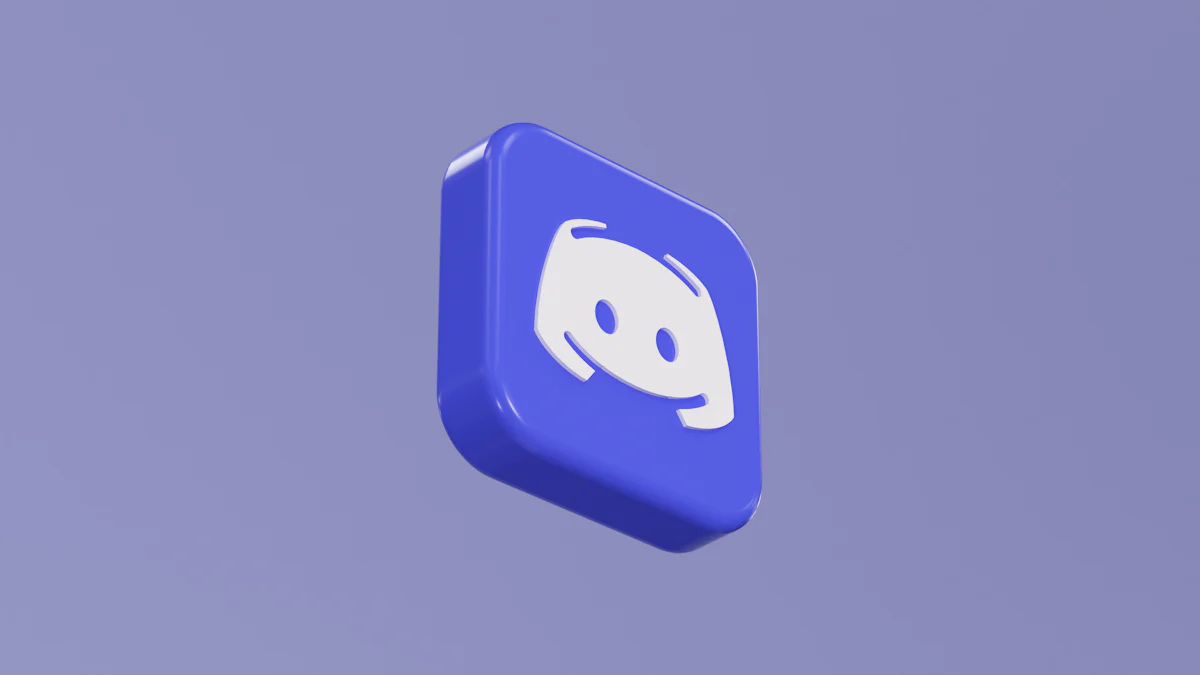
Die Verwaltung mehrerer Konten auf dem mobilen Discord kann knifflig erscheinen, aber mit den richtigen Schritten können Sie es reibungslos handhaben. Lassen Sie uns in die Erstellung und Verwaltung dieser Konten eintauchen.
Erstellen zusätzlicher Konten
Schritte zum Erstellen eines neuen Discord-Kontos
Das Erstellen eines neuen Discord-Kontos ist unkompliziert. Gehen Sie folgendermaßen vor:
- Discord öffnen: Starten Sie die Discord-App auf Ihrem Mobilgerät.
- Abmelden: Wenn Sie angemeldet sind, melden Sie sich ab, indem Sie auf Ihr Profilbild und dann auf das Einstellungssymbol tippen und "Abmelden" auswählen.
- Anmelden: Tippen Sie auf dem Anmeldebildschirm auf "Registrieren", um ein neues Konto zu erstellen.
- Details eingeben: Geben Sie Ihre E-Mail-Adresse, Ihren Benutzernamen, Ihr Passwort und Ihr Geburtsdatum ein.
- Stimmen Sie den Bedingungen zu: Aktivieren Sie das Kontrollkästchen, um den Nutzungsbedingungen von Discord zuzustimmen.
- Vollständige Registrierung: Tippen Sie auf "Weiter", um die Erstellung Ihres Kontos abzuschließen.
Verifizieren Ihres neuen Kontos
Die Verifizierung gewährleistet die Sicherheit Ihres Kontos. So überprüfen Sie:
- E-Mail überprüfen: Öffnen Sie das E-Mail-Konto, mit dem Sie sich registriert haben.
- Verifizierungs-E-Mail suchen: Suchen Sie nach einer E-Mail von Discord.
- Klicken Sie auf Überprüfen: Öffnen Sie die E-Mail und klicken Sie auf die Schaltfläche "E-Mail bestätigen".
- Zurück zu Discord: Kehren Sie zur Discord-App zurück. Ihr Konto ist jetzt verifiziert.
Anmelden bei mehreren Konten
Verwenden der Discord-App zum Wechseln von Konten
Das Wechseln zwischen Konten in der Discord-App erfordert einige Schritte:
- Profil öffnen: Tippen Sie unten rechts auf Ihr Profilbild.
- Zugriffseinstellungen: Tippen Sie auf das Einstellungssymbol neben Ihrem Benutzernamen.
- Konten wechseln: Scrollen Sie nach unten und wählen Sie "Konto wechseln".
- Konto hinzufügen: Tippen Sie auf "Konto hinzufügen" und melden Sie sich mit Ihren anderen Kontodaten an.
- Konten umschalten: Verwenden Sie die Option "Konto wechseln", um zwischen Ihren Konten zu wechseln.
Verwalten von Kontoeinstellungen für mehrere Anmeldungen
Das Verwalten von Einstellungen für mehrere Anmeldungen hilft dabei, jedes Konto zu organisieren:
- Profil-Anpassung: Passen Sie jedes Profil mit einzigartigen Avataren und Benutzernamen an.
- Benachrichtigungs-Einstellungen: Legen Sie für jedes Konto unterschiedliche Benachrichtigungseinstellungen fest, um Verwirrung zu vermeiden.
- Sicherheitseinstellungen: Aktivieren Sie die Zwei-Faktor-Authentifizierung für zusätzliche Sicherheit für jedes Konto.
Wenn Sie diese Schritte befolgen, können Sie mehrere Konten auf dem mobilen Discord effizient verwalten.
Verwenden von Apps von Drittanbietern
Übersicht über Apps von Drittanbietern
Die Verwaltung mehrerer Discord-Konten auf Mobilgeräten kann mit Apps von Drittanbietern einfacher werden. Mit diesen Apps können Sie das Konto wechseln, ohne sich jedes Mal abmelden zu müssen. Die Verwendung von Apps von Drittanbietern ist jedoch mit Vorteilen und Risiken verbunden.
Vorteile und Risiken der Verwendung von Apps von Drittanbietern
Apps von Drittanbietern bieten mehrere Vorteile:
- Annehmlichkeit: Wechseln Sie schnell das Konto, ohne sich abzumelden.
- Effizienz: Sparen Sie Zeit, indem Sie mehrere Konten an einem Ort verwalten.
Diese Apps bergen jedoch auch Risiken:
"Viele Klon-Apps laufen im Hintergrund, verbrauchen zusätzliche Systemressourcen und entladen den Akku schneller. Sie können auch Sicherheitsprobleme haben. Überlegen Sie es sich also zweimal, bevor Sie solche Apps herunterladen, um Hacking zu vermeiden." - Tech Experts
Sicherheitsbedenken können sich aus der Verwendung von Apps von Drittanbietern ergeben. Diese Apps können Ihre Konten potenziellen Hackerangriffen aussetzen. Außerdem kann das Ausführen dieser Apps den Akku Ihres Geräts schneller entladen.
Empfohlene Apps von Drittanbietern für die Verwaltung mehrerer Konten
Mehrere Apps von Drittanbietern können bei der Verwaltung mehrerer Discord-Konten helfen. Einige beliebte Optionen sind:
- Paralleler Raum: Klonen und führen Sie mehrere Instanzen von Discord aus.
- Dualer Raum: Erstellen Sie für jedes Konto einen separaten Bereich.
- Insel: Isolieren Sie Apps und verwalten Sie mehrere Konten sicher.
Diese Apps bieten verschiedene Funktionen, mit denen Sie nahtlos zwischen Konten wechseln können.
Schritt-für-Schritt-Anleitung
Die Verwendung von Apps von Drittanbietern erfordert ein paar einfache Schritte. Befolgen Sie diese Anleitung, um diese Apps zu installieren und einzurichten.
Installieren und Einrichten von Apps von Drittanbietern
- App herunterladen: Rufen Sie den Google Play Store oder Apple App Store auf. Suchen Sie nach der Drittanbieter-App, die Sie verwenden möchten.
- App installieren: Tippen Sie auf "Installieren", um die App herunterzuladen und auf Ihrem Gerät zu installieren.
- App öffnen: Starten Sie die Drittanbieter-App nach der Installation.
- Discord klonen: Verwenden Sie die App, um Discord zu klonen. Befolgen Sie die Anweisungen auf dem Bildschirm, um eine neue Instanz von Discord zu erstellen.
- Einloggen: Melden Sie sich in der geklonten App bei Ihrem zusätzlichen Discord-Konto an.
Wechseln zwischen Konten mit Apps von Drittanbietern
Das Wechseln zwischen Konten mit Apps von Drittanbietern ist unkompliziert:
- Öffnen Sie die Drittanbieter-App: Starten Sie die von Ihnen installierte Drittanbieter-App.
- Instanz auswählen: Wählen Sie die geklonte Instanz von Discord aus.
- Konten wechseln: Melden Sie sich innerhalb der geklonten App beim gewünschten Discord-Konto an.
- Wiederholen: Wiederholen Sie diese Schritte für jedes weitere Konto.
Die Verwendung von Apps von Drittanbietern kann die Verwaltung mehrerer Discord-Konten vereinfachen. Berücksichtigen Sie jedoch immer die Auswirkungen auf die Sicherheit und den Akkuverbrauch.
Tipps und Tricks für Fortgeschrittene
Die Verwaltung mehrerer Konten auf dem mobilen Discord erfordert einige fortgeschrittene Tipps und Tricks. Diese Strategien helfen Ihnen, organisiert und sicher zu bleiben.
Anpassen von Benachrichtigungen
Einrichten unterschiedlicher Benachrichtigungseinstellungen für jedes Konto
Jedes Discord-Konto kann einzigartige Benachrichtigungseinstellungen haben. Diese Anpassung hilft Ihnen, Verwirrung zu vermeiden und konzentriert zu bleiben.
- Profil öffnen: Tippen Sie unten rechts auf Ihr Profilbild.
- Zugriffseinstellungen: Tippen Sie auf das Einstellungssymbol neben Ihrem Benutzernamen.
- Konto auswählen: Wählen Sie das Konto aus, das Sie anpassen möchten.
- Benachrichtigungs-Einstellungen: Scrollen Sie nach unten und tippen Sie auf "Benachrichtigungen".
- Einstellungen anpassen: Passen Sie die Benachrichtigungseinstellungen für dieses Konto an. Sie können auswählen, welche Benachrichtigungen Sie wie oft erhalten möchten.
Wiederholen Sie diese Schritte für jedes Konto. Auf diese Weise verfügt jedes Konto über maßgeschneiderte Benachrichtigungen.
Verwalten der Benachrichtigungsüberlastung
Zu viele Benachrichtigungen können überwältigend werden. Hier sind einige Tipps zum Umgang mit der Benachrichtigungsüberlastung:
- Kanäle stummschalten: Schalten Sie bestimmte Kanäle stumm, die nicht wichtig sind. Tippe auf den Namen des Kanals und wähle "Stumm" aus.
- Nicht stören einstellen: Verwenden Sie den Modus "Nicht stören" während der Stoßzeiten. Tippe auf dein Profilbild und wähle dann "Nicht stören" aus.
- Limit-Warnungen: Aktivieren Sie nur kritische Warnungen. Gehen Sie zu den Benachrichtigungseinstellungen und deaktivieren Sie nicht benötigte Benachrichtigungen.
Sicherheitsmaßnahmen
Aktivieren der Zwei-Faktor-Authentifizierung für jedes Konto
Die Zwei-Faktor-Authentifizierung (2FA) fügt eine zusätzliche Sicherheitsebene hinzu. Aktivieren Sie 2FA für jedes Discord-Konto, um sich vor unbefugtem Zugriff zu schützen.
- Profil öffnen: Tippen Sie unten rechts auf Ihr Profilbild.
- Zugriffseinstellungen: Tippen Sie auf das Einstellungssymbol neben Ihrem Benutzernamen.
- Sicherheitseinstellungen: Scrollen Sie nach unten und tippen Sie auf "Konto".
- Aktivieren Sie 2FA: Tippen Sie auf "Zwei-Faktor-Authentifizierung aktivieren" und folgen Sie den Anweisungen. Sie benötigen eine Authentifizierungs-App wie Google Authenticator.
- Vollständige Einrichtung: Geben Sie den Code aus der Authentifizierungs-App ein, um die Einrichtung abzuschließen.
Regelmäßige Aktualisierung von Passwörtern und Sicherheitseinstellungen
Regelmäßige Aktualisierungen von Passwörtern und Sicherheitseinstellungen sorgen für die Sicherheit Ihrer Konten. Wenn Sie Ihre Anmeldevorgänge dokumentieren oder Einrichtungsschritte mit anderen teilen, sollten Sie Tools verwenden, mit denen Sie PDFs mit Anmerkungen versehen können, um wichtige Aktionen oder Anweisungen hervorzuheben. Gehen Sie folgendermaßen vor, um Ihre Passwörter zu aktualisieren:
- Profil öffnen: Tippen Sie unten rechts auf Ihr Profilbild.
- Zugriffseinstellungen: Tippen Sie auf das Einstellungssymbol neben Ihrem Benutzernamen.
- Passwort ändern: Scrollen Sie nach unten und tippen Sie auf "Konto" und dann auf "Passwort ändern".
- Neues Passwort eingeben: Geben Sie Ihr aktuelles Passwort ein und geben Sie dann ein neues, sicheres Passwort ein. Bestätigen Sie das neue Passwort.
Aktualisieren Sie die Sicherheitseinstellungen regelmäßig. Überprüfen Sie, ob ungewöhnliche Aktivitäten vorliegen, und passen Sie die Einstellungen nach Bedarf an.
Die Verwaltung mehrerer Konten auf dem Handy Discord sorgt dafür, dass Ihre Aktivitäten organisiert und effizient bleiben. Befolgen Sie die Schritte und Tipps, um Ihre Erfahrung zu optimieren. Diese Methode erweist sich als besonders nützlich für Community-Manager, Gamer oder alle, die mit mehreren Identitäten auf Discord jonglieren. Weitere Hilfe finden Sie im Abschnitt "Häufig gestellte Fragen". Die Verwaltung mehrerer Konten kann Ihre Effizienz, Organisation und Professionalität über verschiedene Benutzergruppen hinweg verbessern. Bleiben Sie sicher und genießen Sie eine nahtlose Kontoverwaltung auf dem mobilen Discord!
FAQs zum Wechseln von Konten auf Mobile Discord
Wie wechsle ich auf dem Handy zwischen Discord-Konten?
Der mobilen Discord-App fehlt derzeit die Funktion zum Umschalten des Kontos, die sowohl die Web- als auch die PC-App haben. Das ist bedauerlich, da dies der nützlichste Anwendungsfall für einen Kontowechsler ist. Schließlich ist die Discord-Browserversion auf Mobiltelefonen viel weniger funktionsfähig.
Wie ändere ich meinen Benutzer auf Discord Mobile?
Für Android- oder iOS-Benutzer:
- Tippen Sie in der Discord-App auf Ihr Profilbild in der unteren rechten Ecke.
- Tippen Sie auf das Einstellungssymbol in der oberen rechten Ecke.
- Wählen Sie Konto gefolgt von der Einstellung Benutzername aus.
- Geben Sie den neuen Benutzernamen ein und speichern Sie.
Können Sie sich auf mehreren Telefonen bei Discord anmelden?
Bitte stelle sicher, dass du auf beiden Geräten mit demselben Discord-Konto angemeldet bist. Melden Sie sich zunächst ab, indem Sie zu Discord "Einstellungen" und dann zu "Abmelden" gehen. Sobald Sie abgemeldet sind, melden Sie sich mit Ihrer E-Mail-Adresse und Ihrem Passwort wieder an. Tun Sie dies auf allen Geräten.
Können Sie mehrere Discord-Konten unter einer Telefonnummer haben?
Discord unterstützt mehrere Konten auf einem Client, bitte erlauben Sie diesen Konten, sich alle eine Verifizierungstelefonnummer zu teilen. Wenn ein Konto, das diese Telefonnummer verwendet, von einem Server gesperrt wird, können Sie alle diese Konten sperren.
Wie öffne ich zwei Discords gleichzeitig?
So eröffnen Sie mehrere Discord-Konten
- Öffnen Sie Stack.
- Melden Sie sich bei Ihrem Discord-Konto an.
- Drücken Sie auf das 3-Punkte-Menü der Karte.
- Fügen Sie ein neues Profil hinzu (es wird eine leere Sitzung erstellt)
- Nennen Sie es oder nicht, was immer Sie bevorzugen.
- Klicken Sie auf den Pfeil, um das neue Profil in einem separaten Fenster zu öffnen.
- Melden Sie sich bei Ihrem zweiten Discord-Konto an!
Wie ändere ich mein verbundenes Konto auf Discord?
In Ihren Benutzereinstellungen finden Sie eine Registerkarte mit der Bezeichnung Verbindungen. Auf dieser Registerkarte können Sie alle Ihre Verbindungen hinzufügen, entfernen und verwalten.